- Самостоятельное создание 3D панорам 360°
- Содержание
- Что такое 3D панорама 360°?
- Съемка 3D панорам
- Фотосъемка на камеру 360°
- Съемка на фотоаппарат
- Склейка 3D панорам
- При съемке на портативную камеру 360°
- При съемке на фотоаппарат
- Публикация 3D панорам
- Бесплатные способы публикации
- Платные способы
- Затраты на самостоятельное создание 3D панорам
- Время на обучение
- Расходы на покупку или аренду оборудования
- Покупка оборудования
- Расходы на ПО
- Время на съемку и сборку панорам
- Продолжительность съемки
- Времязатраты на склейку панорам
- Время затраты на сборку 3D тура
- Стоимость 3D панорам
- Выводы
- Евгений Галанин
- Как сделать крутую 3D панораму за несколько минут? Супер способ!
- Установка и активация PTGui Pro
- Установка и активация Pano2VR
- Склейка фото
- Создание 3D панорамы
Самостоятельное создание 3D панорам 360°
В этой статье вы узнаете о процессе создания панорам 360. Я пошагово расскажу о том, как сделать 3D панораму, начиная со съемки и заканчивая сборкой и вариантах использования.
Создать 3D панорамы можно на основе фотографий или на основе 3D модели (рендер). В этой статье речь пойдет исключительно о фотопанорамах без использования компьютерной графики.
Содержание
Что такое 3D панорама 360°?
3D панорама или панорама 360 — это интерактивное фотоизображение позволяющее показать окружающее пространство вокруг точки съемки со всех сторон.
Панорама может состоять минимум из двух кадров при съемке на специальные камеры 360, или и из гораздо большего количества исходных фотографий при съемке на оборудование с меньшим углом обзора, например камеры со сменной оптикой.
Съемка 3D панорам
Есть два самых популярных способа: съемка на специальные камеры 360° и на обычный фотоаппарат с последующей склейкой фотографий.
Фотосъемка на камеру 360°
Используются на специальные компактные камеры 360°, например, Ricoh Theta V.
Плюсы
- невысокая стоимость
- малогабаритная и легкая
- простота в использовании — съемка в один клик
- высокая скорость съемки
- автоматическая склейка панорам — не требует навыков сборки панорам и экономит время
Минусы
- стыки при автоматической склейке панорам
- низкое разрешение и детализация
- шумное изображение
- неестественные цвета
- узкий диапазон яркостей — пересвеченные источники света и проваленные тени
- съемка в формате Jpeg — мало пригодно для постобработки
Использовать такие камеры я рекомендую только при очень больших объемах и при очень ограниченных бюджетах, так как единственное ощутимое преимущество этого варианта — это скорость съемки и автоматическая сборка.
Съемка на фотоаппарат
В большинстве случаев съемка осуществляется на зеркальную или беззеркальную камеру с гораздо большей матрицей, чем в первом случае, чаще всего — полнокадровой.
Для получения качественных 3D панорам без следов сшивки, снимать кадры для панорамы требуется со штатива с использованием специальной панорамной головы.
Камера вертикально устанавливается на панорамную головку, позволяющую вращать камеру вокруг беспараллаксной точки — это значит, что при повороте или наклоне камеры, расположенные на переднем плане объекты, не смещаются относительно заднего плана — это позволяет получить идеальную склейку панорамы без стыков.
При съемке делается множество кадров с поворотом и/или наклоном камеры. После чего все полученные кадры склеиваются в 3D панораму с помощью специализированного программного обеспечения (PTGui, AutoPano) в автоматическом, полуавтоматическом либо полностью автоматическом режиме.
Плюсы
- отсутствие стыков на панораме
- высокое разрешение и детализация
- изображение без шумов
- естественные цвета
- широкий диапазон яркостей
- съемка в формате RAW — позволяет обработать изображение более качественно
Минусы
- относительно высокая стоимость панорамного комплекта
- габариты и вес — камера + штативная головка + штатив — около 5 кг
- требуются знания и опыт для настройки панорамной головки и фотосъемки
- низкая скорость съемки в сравнении с камерами 360°
- полуавтоматическая склейка панорам — требует навыка сборки панорам
- времязатраты на сборку и обработку
Склейка 3D панорам
При съемке на портативную камеру 360°
При съемке на камеру 360° сборка происходит автоматически либо в специальной программе, которая идет в комплекте с камерой.
При съемке на фотоаппарат
При использовании фотокамеры вместе с панорамной головой, процесс сборки заключается в сцепке соседних кадров панорамы снятых внахлест друг к другу, когда один кадр перекрывает другой.
Для этого применяется специальное программное обеспечение:
- PTGui — самая продвинутая и функциональная программа для сборки панорам, но при это довольно сложная в освоении;
- AutoPano Giga — средний вариант по сложности и простой в освоении, но вместе с тем менее функциональный;
- Adobe Photoshop — в программе есть функционал для работы с панорамами, но для панорам 360° он практически не применим из-за простоты функционала и невозможности сцепить края панорамы и замкнуть ее;
- Hugin и др.
Процесс сборки заключается в склейке соседних кадров панорамы снятых внахлест друг к другу, когда один кадр перекрывает другой.
Публикация 3D панорам
Публиковать панорамы 360° можно как отдельно, так и в составе 3D тура. Ниже я опишу основные способы публикации, наверняка есть еще множество менее популярных вариантов.
Бесплатные способы публикации
Facebook — опубликовать панорамы можно только по одной, но нем есть встроенный просмотрщик панорам.
Google Maps — можно создавать проекты из панорам со стрелками переходов, но есть ряд условий, выполнение которых необходимо для прохождения модерации.
Платные способы
В основном используются для публикации проектов 3D туров состоящих больше чем из одной панорамы. Для сборки виртуальных туров необходимо платное программное обеспечение. ПО для сборки либо покупается разово, либо доступно по подписке с ежемесячной оплатой.
Публикация на своем хостинге/сайте — для сборки туров используются Pano2VR, PanoTour, KrPano.
Яндекс Карты — публикация проекта платная, через аффилированную компанию neq4. Сборка проекта оплачивается отдельно, плюс публикация каждой панорамы. Также необходимо, чтобы панорамы соответствовали требованиям Яндекса.
Затраты на самостоятельное создание 3D панорам
В этом разделе я расскажу сколько времени и денег вам необходимо потратить, чтобы сделать панорамы сопоставимые по качеству с теми, которые вы получите заказывая бюджетный 3D тур.
Время на обучение
Разумеется вы потратите гораздо меньше времени на обучение если у вас есть опыт фотосъемки или вы специализируетесь на других сферах фотографии и решили развивать новое направление. В противном случае вам придется потратить около полумесяца, чтобы освоить большое количество важных нюансов настройки оборудования, а также съемки и сборки 3D панорам, и это без учета того, что для обработки панорам нужно освоить Photoshop. Уже на этом этапе мы получаем неоправданные вложения для создания одного или нескольких проектов.
Расходы на покупку или аренду оборудования
В минимальный комплект фотооборудования для съемки панорам входит:
- фотоаппарат
- объектив
- штатив
- панорамная головка
Покупка оборудования
Самый простой бу комплект — от 23 000 руб.
Самый простой новый комплект — от 49 300 руб.
Мой рабочий комплект для сравнения — больше 165 000 руб.
В крупных городах в аренду можно взять любой из приведенных выше комплектов стоимостью от 5000 до 1000 руб. в сутки.
Итого учитывая запасной день на предварительное тестирование стоимость аренды составит около 10-20 тыс. руб.
Расходы на ПО
Если вы планируете самостоятельно собирать и публиковать панорамы не забудьте учесть стоимость необходимого софта
- ПО для сборки 3D панорам — от 9000 руб. (PTGui)
- ПО для цветокоррекции и ретуши — от 650 руб. в месяц (Adobe Photoshop)
- ПО для сборки 3D туров — от 10900 руб. (KrPano)
Время на съемку и сборку панорам
Для примера возьмем проект 3D тура из 10 панорам.
Продолжительность съемки
Среднее время съемки 1 панорамы 5-10 минут — итого 1-2 часа на съемку.
Времязатраты на склейку панорам
Здесь все слишком индивидуально, в зависимости от сложности панорамы, качества настройки оборудования и опыта, сборка может занимать от 10 минут до часа. Но это без учета подготовки изображений к сборке: первичная цветокоррекция, сборка HDR и т.п.
Время затраты на сборку 3D тура
Время сборки виртуального тура зависит от сложности навигации и используемого ПО. В среднем заложите 1-2 часа. Опять же в случае если вы делаете это не в первый раз.
Стоимость 3D панорам
Это среднерыночные цены, разумеется они сильно отличаются от региона к региону и от фотографа к фотографу. Сборка 3D тура почти всегда входит в стоимость, но этот момент, как и уровень обработки требуется уточнять заранее.
- от 500 до 1000 руб. — обычно цилиндрические панорамы или сферические без пола, из обработки только базовая цветокоррекция, скорее всего будут видны следы сборки: стыки и засечки на местах склейки кадров. Вертикали скорее всего не выровнены, из-за чего панорама может наклоняться при вращении.
- от 1000 до 2000 руб. — цилиндрические или сферические панорамы со съемкой в HDR и более детальной обработкой. Ретушь может быть включена в стоимость, но не всегда.
- от 2000 до 3000 руб. — сферические или цилиндрические панорамы с детальной обработкой, в стоимость включена съемка в HDR и ретушь изображений: следы износа помещений, пыль, царапины, провода и т.п.. В стоимость панорам могут быть включены дополнительные модификации тура.
- от 3000 руб. — сложные 3D панорамы, например внутри салонов автомобилей.
Выводы
Самостоятельно разбираться в процессе создания 3D панорам имеет смысл только в том случае, если вы планируете снимать часто и помногу, в качестве хобби или заработка.
Если же вам требуется создание тура для коммерческой недвижимости или портфолио, то нет никакого смысла пытаться снять панорамы самостоятельно. У вас уйдет неоправданно много времени на обучение, покупку ПО и аренду оборудования, качество результата же будет по нижней границе рынка, так как слишком много важных нюансов, от которых сильно зависит итоговое качество работы.
Евгений Галанин
Фотограф интерьеров и архитектуры.
Делюсь личным и профессиональным опытом. Провожу фотосъемки интерьеров и архитектуры в Москве и других городах
Источник
Как сделать крутую 3D панораму за несколько минут? Супер способ!

Your browser does not support iframes.
Создание панорам обычно проходит в несколько этапов. Первым делом необходимо подготовить фотографии. Для этого нам понадобится фотоаппарат или смартфон. В идеале зеркалка, но если не выделываться, то вполне подойдёт любая мыльница. Закрепляем устройство на штативе и производим съёмку вокруг своей оси. Чем меньше шаг, тем качественней получится панорама. Очень важно производить все действия именно со штативом. С рук отснять качественный материал вряд ли получится. По итогу у вас должна получиться папка с подобными фотографиями.
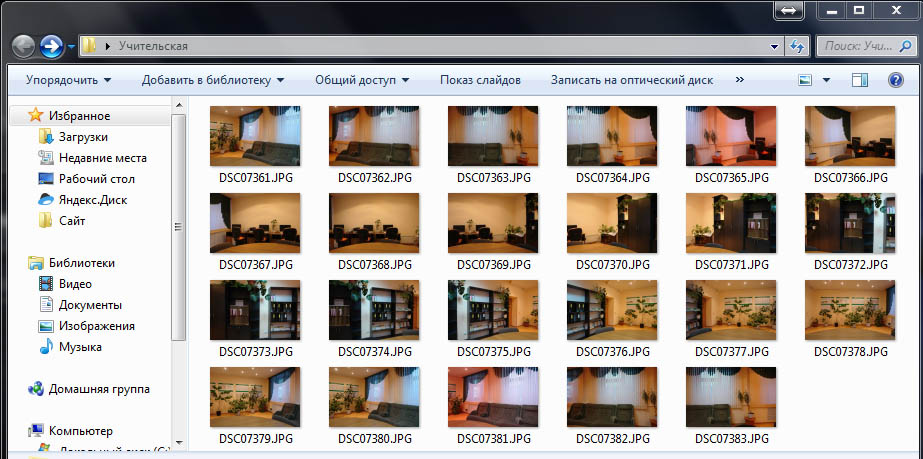
Далее нам необходимо сшить все эти снимки в единую панораму. Для этого мы воспользуемся популярным программным продуктом PTGui Pro. Данная программа позволят нам без труда склеить наши кадры в единый файл. После этого мы займёмся преобразованием панорамы в формат Flash. Данная конвертация нужна для того, чтобы сделать из нашей картинки полноценную цилиндрическую панораму. Именно после обработки во второй программе Pano2VR наше произведение обретёт финальный вид и станет доступно для просмотра в 3D режиме. Все необходимые программы вы можете скачать по ссылке или самостоятельно отыскать их на просторах рунета.
Установка и активация PTGui Pro
Шаг 1. Запускаем файл fo-pt10.exe и во всех окнах кликаем на «Next». Дожидаемся окончания процесса установки и жмём «Finish».

Шаг 2. Далее нам нужно запретить программе выходить на родной сайт и проверять статус активации. Для этого необходимо внести изменения в файл «hosts». Сначала переходим по следующему пути «C:\WINDOWS\system32\drivers\etc\».
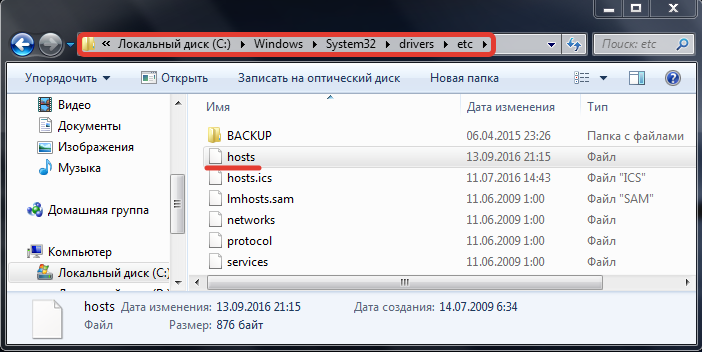
Шаг 3. Далее запускаем блокнот и перетаскиваем файл «hosts» на рабочую область блокнота для внесения изменений. Это один из простейших способов открытия данного файла. Делаем отступ и добавляем в конце документа 2 строчки:
Не забываем сохранить изменения перед выходом.
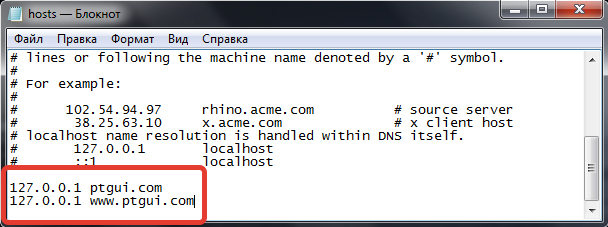
Шаг 4. Отлично. Теперь PTGui не будет лишний раз ломиться на свои серверы. А мы переходим непосредственно к активации программы. Запускаем одноимённый ярлык на рабочем столе, принимаем лицензионное соглашение и в окне регистрации копируем данные из файла reg.txt. Он лежит в нашей папке с установкой. Если вы всё сделаете правильно, то увидите надпись: «Thanks! Your cope of PTGui Pro is now registered». Жмём «ОК» и двигаемся дальше.
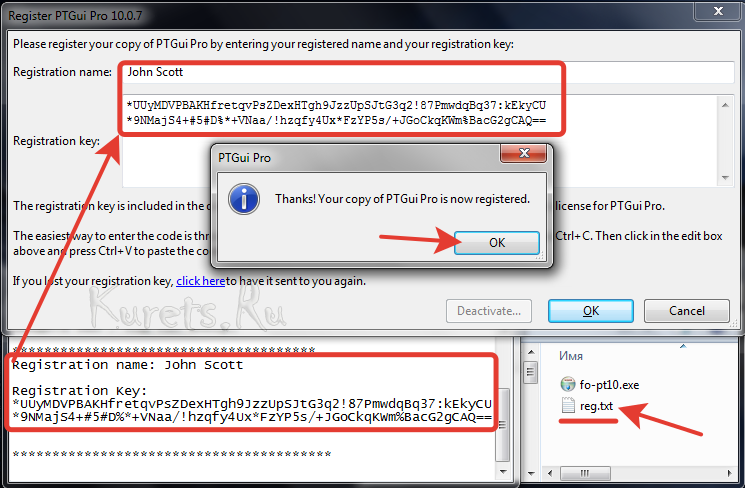
Шаг 5. После открытия программа предложит обновиться до последней версии. Делать этого не следует. Ставим галочку в пункте, гласящем о том, что проверять обновления в дальнейшем не нужно и кликаем на «No».
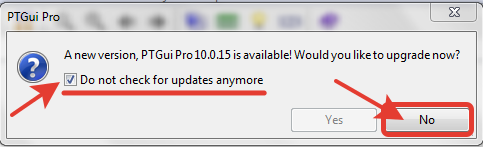
Собственно всё. Установка первой программы, необходимой для склейки фотографий в панорамы завершена. Переходим к установке Pano2VR. Данная софтина позволит нам создавать из простых JPG’шных картинок 3D панорамы.
Установка и активация Pano2VR
Шаг 1. Из папки «Pano2VR Pro v4.5.0.10633 Final» запускаем файл установки в зависимости от разрядности операционной системы. У меня 64 разрядная Windows 7, поэтому смело кликаю на «pano2vr_install64_4_5_0.exe» и не мудрствуя лукаво во всех окнах нажимаю «Далее». Установка довольно долгая, поэтому придётся проявить терпение.
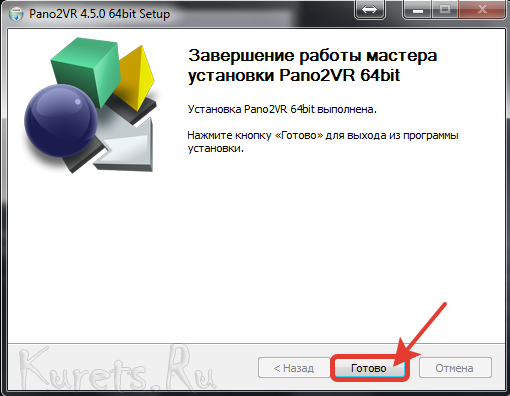
Шаг 2. Следующим шагом является активации программы. Тут всё гораздо проще, чем с PTGui Pro. Для активации Pano2VR достаточно заменить один файл в папке с установленной программой. Открыв папочку BEAN выбираем нужную разрядность и копируем pano2vr.exe по следующему пути «C:\Program Files\Pano2VR». При запросе о замене, незамедлительно соглашаемся.
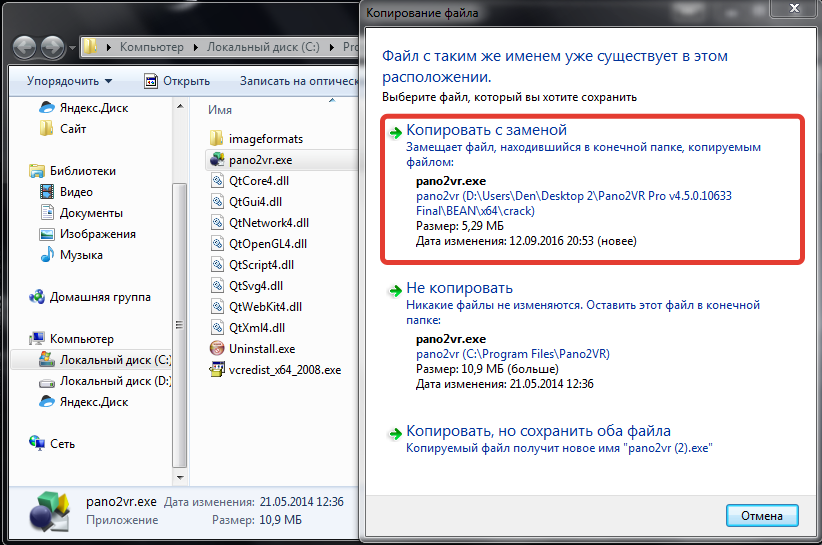
На этом установка необходимого программного обеспечения для создания виртуального тура завершена. Приступаем непосредственно к первому этапу работ – склейке фотографий в панорамы.
Склейка фото
Шаг 1. Открываем ярлык PTGui и жмём на кнопку «Load images…»
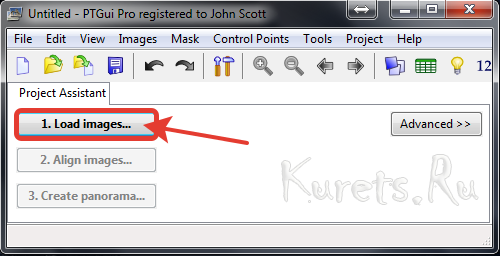
Шаг 2. Выбираем папку с исходными фотографиями для будущей панорамы. В качестве примера для данного материала я подготовил фотографии учительской в своём образовательном учреждении. Если у вас ещё нет своих фотографий, для тренировки можете воспользоваться этими . Выделяем все фото из папки и жмём «Открыть».
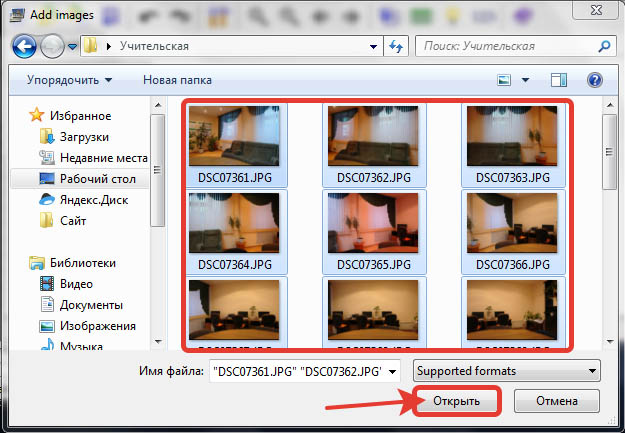
Шаг 3. После загрузки всех фотографий кликаем на кнопку «Align images» и ждём, пока программа обработает каждое изображение и составит единую панораму.
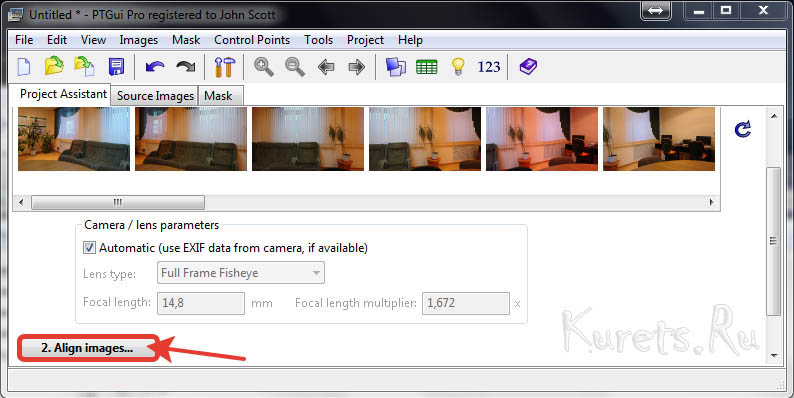
Шаг 4. В случае успешного завершения склейки нажимаем «Create panorama…».
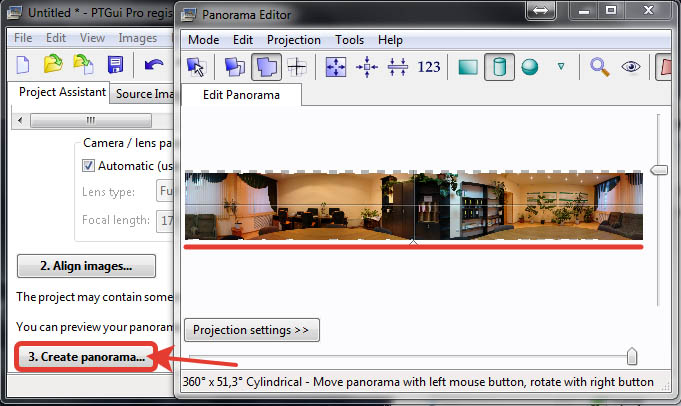
Если попытка склейки завершилась неудачей, повторяем операцию снова
Шаг 5. В новом окне вновь кликаем по «Create panorama».
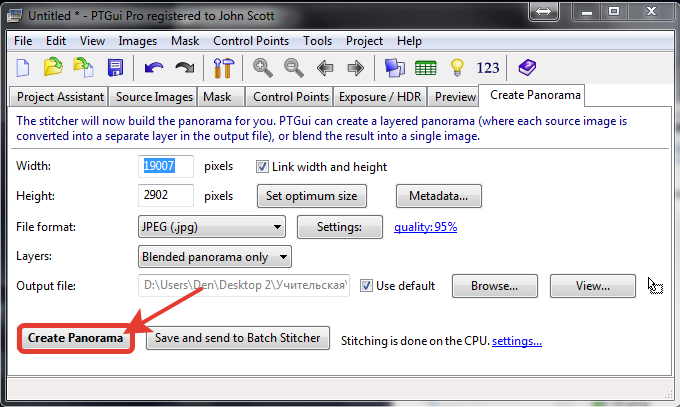
Готовая панорама появится в папке с исходными фото и будет иметь преписку «Panorama».
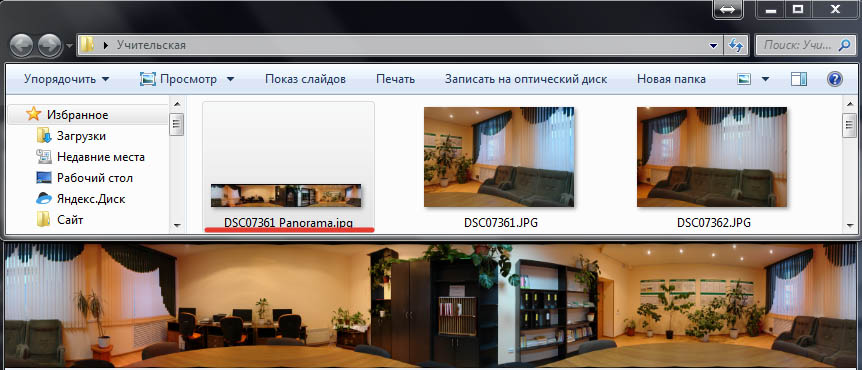
Создание 3D панорамы
Шаг 1. Запускаем Pano2VR и в главном окне программы кликаем на кнопку «Выбрать».
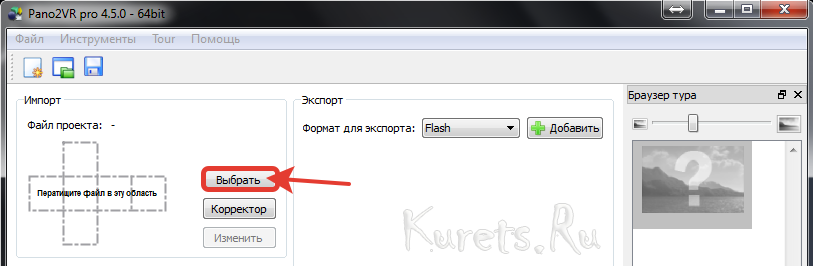
Шаг 2. В появившемся окне указываем путь к нашей первой панораме и в настройках её типа задаём параметр «Цилиндрическая».
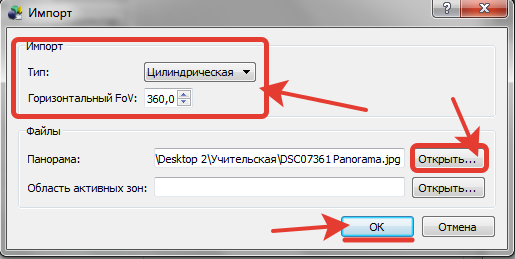
Шаг 3. Отлично. Теперь переходим к сохранению нашей 3D панорамы. Для этого в разделе «Экспорт» выбираем в качестве формата «Flash» и жмём «Добавить».
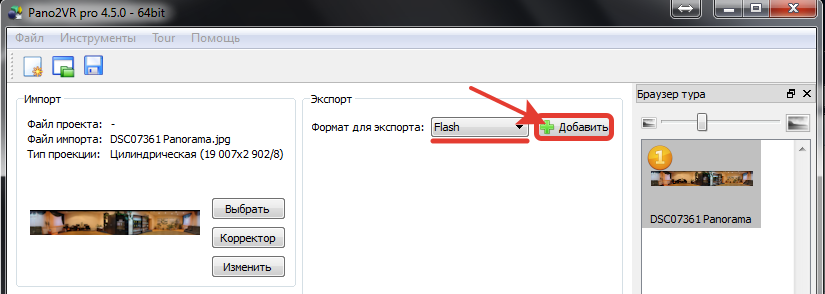
Шаг 4. В появившемся окне с множеством настроек ничего не трогаем. Просто кликаем на «ОК».
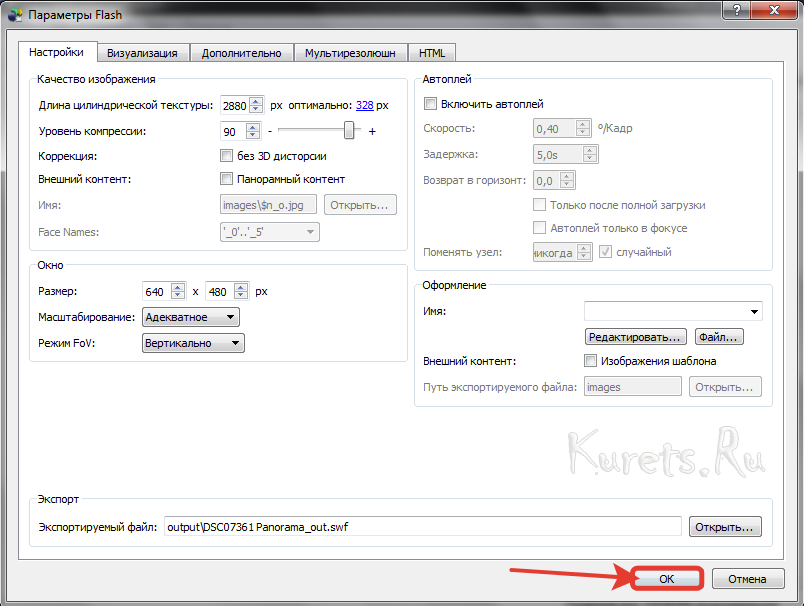
Шаг 5. Соглашаемся на экспорт файла.
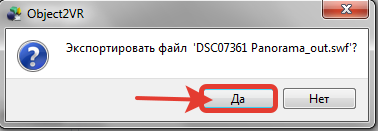
Шаг 6. Прежде чем вывести панораму в готовый swf файл, нас просят сохранить проект. Жмём «ОК» и выбираем желаемую папку. Я пожалуй укажу корневую папку с исходными фотографиями.
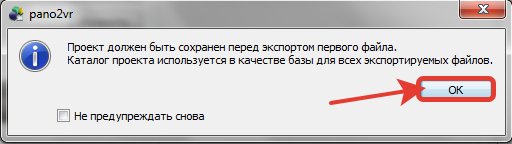
Шаг 7. Дождавшись сохранения тура, заходим в папку output и ищем файл с расширением «.swf». Открываем его в любом браузере.
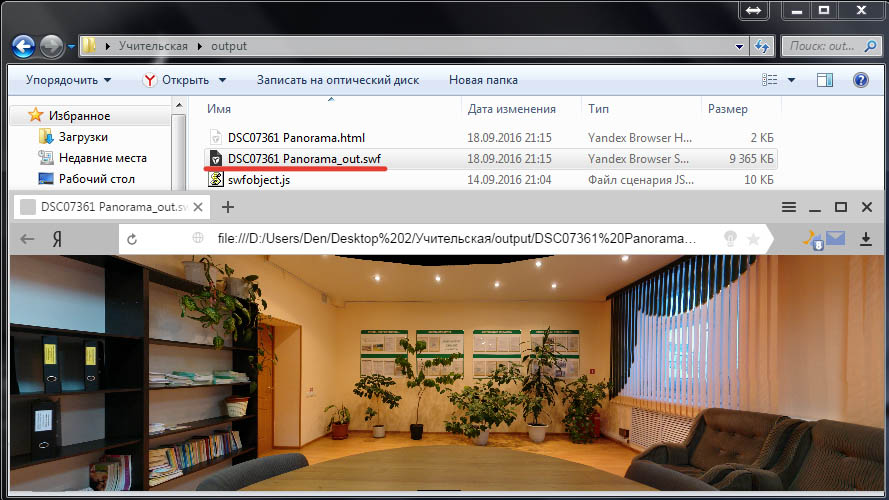
Двигая курсором можно оглядеться вокруг себя. Так на наших глазах простой набор фотографий за 10 минут превратился в прекрасную 3D панораму, которая намного лучше передаёт ощущение пространства вокруг, нежели простые снимки. В нашем образовательном учреждении из таких панорам даже реализован целый 3D тур по аудиториям и мастерским. Однако создание такого тура требует больших усилий. Применяется немного иной пакет программ. Создатель должен обладать базовыми навыками работы в фотошопе и нескольких других редакторах.
Источник






